使用项目向导
要创建一个新项目,请选择文件 > 新建项目然后选择项目类型。向导对话框的内容取决于项目类型和您在套件选择对话框中选择的套件。遵循向导的说明。
在第一步中,您可以选择项目的模板。您可以通过筛选模板(1)来仅查看适用于特定目标平台的模板。
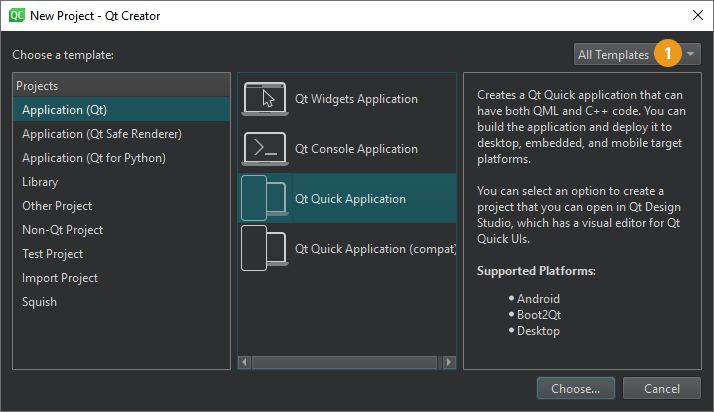
接下来,您可以选择项目位置并指定其设置。
完成步骤后,Qt Creator 将自动使用向导定义的所需的头文件、源文件、用户界面描述和项目文件生成项目。
例如,如果您选择创建一个 Qt Quick 应用,Qt Creator 会生成一个可以在编辑模式下修改的 QML 文件。
选择项目类型
以下表格列出了可用于创建项目的向导模板类型。《新建项目》对话框显示有关每个项目向导模板的详细信息。
| 类别 | 用途 |
|---|---|
| 应用程序 | 使用许多 UI 技术(Qt Widgets 和 Qt Quick)和编程语言(C++、QML 和 Python)创建应用于各种目的的应用程序,这些应用程序可以在许多目标平台(桌面、移动和嵌入式)上运行。 |
| 库或插件 | 创建共享或静态 C++ 库、Qt Quick 应用程序扩展的 C++ 插件或 Qt Creator 插件。 |
| 其他项目 | 创建自定义的 Qt Widgets Designer 小部件或小部件集合、《Qt Quick UI 项目》、《子项目》,空 qmake 项目或用于测试代码片段的 qmake 项目。 |
| 非 Qt 项目 | 创建纯 C 或 C++ 应用程序或 Nim 或 Nimble 应用程序(实验性质)。 |
| 测试项目 | 创建基于不同支持的测试框架的测试项目,例如 Qt Test、Qt Quick Test、Google Test、Boost Test 或 Catch2。 |
| 导入项目 | 从支持版本控制系统的项目中导入,例如 Bazaar、CVS、Git、Mercurial 或 Subversion。 您还可以导入不使用任何支持的构建系统的现有项目,以使用 Qt Creator 作为代码编辑器和调试和分析工具的启动器。 |
| Squish | 创建新的 Squish 测试套件。 |
以下视频展示了如何创建 Qt Widgets 应用程序项目。
有关创建不同类型项目的示例,请参阅教程。
将快捷键绑定到向导
如果您经常使用向导,可以将自定义快捷键与其绑定。直接触发该快捷键即可打开向导,因此您无需导航到 文件 > 新建文件 或 新建项目。
在 首选项 > 环境 > 键盘 > 向导 中设置向导的快捷键。所有向导操作都从那里的 Impl 开始。
©©2024 Qt公司有限公司。本文件中所包含的文档贡献属于其各自所有者的版权。所提供的文档根据自由软件基金会发布的 GNU 自由文档许可证版本 1.3 的条款进行许可。Qt 及其相应标志是芬兰及/或其他国家和地区 Qt 公司的商标。所有其他商标均为其各自所有者的财产。
